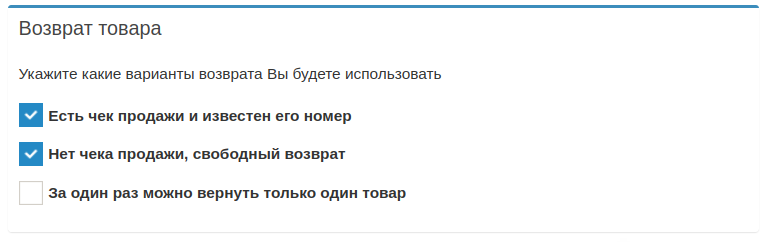Раздел “Настройки”
Имейте в виду, что всё, что тут изменяется влияет на все точки продаж и на все заведения учётной записи.
Все основные настройки Вашей учётной записи находятся в разделе «Настройки», который находится в боковом меню.
После загрузки страницы можно будет увидеть следующие вкладки: «Общие», «Подключённые модули», «Данные для чеков», «Защита паролем действий на точке продаж» и «Возврат товара».
Во вкладке «Общие» можно:
- Изменить региональные параметры (часовой пояс, формат времени и даты, разделитель тысяч, денежную единицу и язык административной панели);
- Активировать возможность использования собственных штрихкодов и их генерации;
- Изменить визуал административной панели.
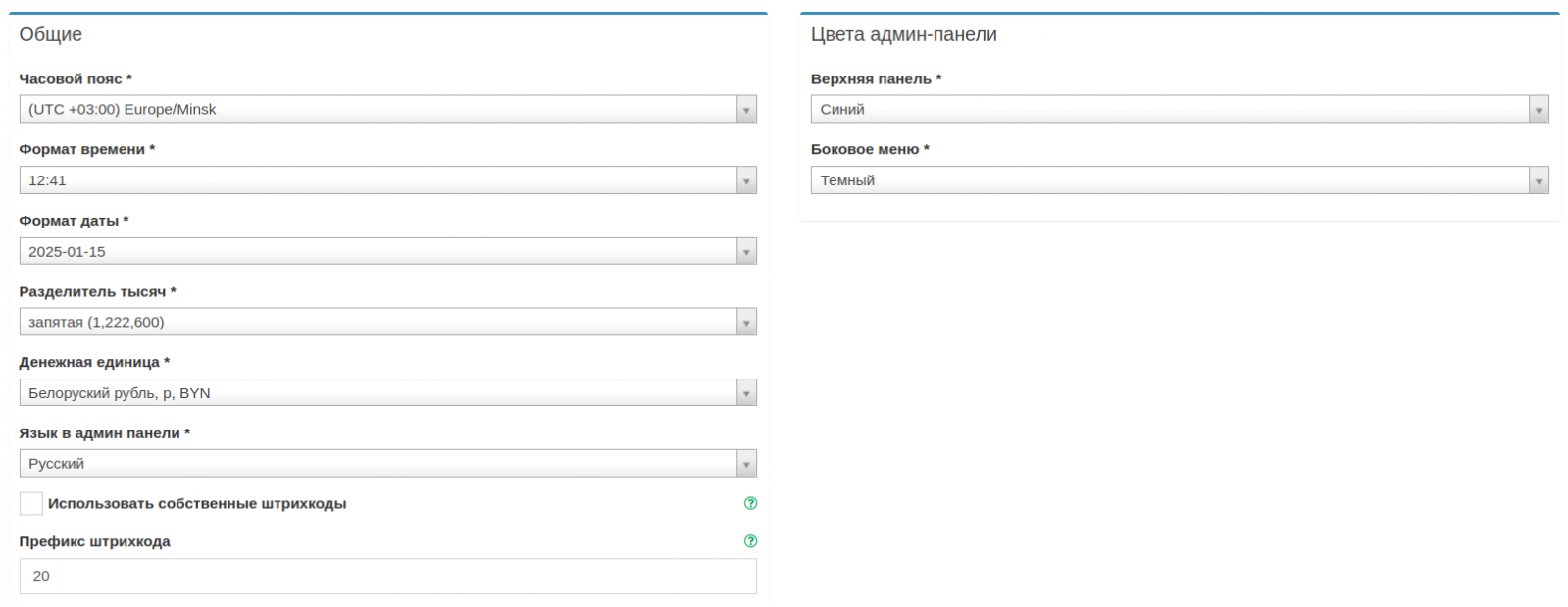
Вкладка «Подключённые модули» отвечает за активацию разных модулей, которые расширяют возможности программы:
- Складской учёт – этот модуль активирует возможность работы со складом и техкартами;
- Столы и залы – этот модуль отвечает за функционал создания залов и столов, а также и добавления карты зала;
- Настраиваемое меню – модуль, который позволяет создавать свои гибкие в настройке меню;
- Модификаторы – модуль, отвечающий за работу с добавками к блюдам (сиропы, увеличение начинки клиентом и т. п.);
- Финансы – этот модуль отвечает за добавление дополнительных возможностей по анализу финансовых показателей заведения (финансовый отчёт, возможность указания всех расходов и т. п.);
- Доставка – данный модуль даёт возможность передавать заказы доставки по API в Caffesta, а также создавать заказы доставки в приложении кассира;
- Налоги – модуль, активирующий работу с налогами в Caffesta;
- Кассовые смены – с помощью этого модуля можно включить интеграцию Caffesta с разными фискальными регистраторами;
- Приложение «Оплати» - даёт возможность использовать интеграцию с приложением «Оплати»;
- Автоматический расчёт энергетической ценности – активирует возможность автоматического расчёта энергетической ценности для техкарт и полуфабрикатов;
- Скидки | Надбавки – этот модуль позволяет использовать процентные скидки или надбавки на весь чек; А модуль «Разрешить суммовую скидку» позволяет использовать суммовые скидки на чек;
- Программа лояльности – модуль, отвечающий за работу с клиентами заведения (создание и редактирование клиентов, работа со скидочными группами и акциями);
- Активировать счёт клиента - модуль, при активации которого появляется возможность использовать счёт клиента; А опция «Разрешить покупки в долг» позволяет использовать счёт клиента, даже если на счёте конкретного клиента нет средств для оплаты заказа;
- Предоплаты – модуль, позволяющий работать с предоплатами, депозитами, авансами и сертификатами;
- Резервы и банкеты – модули, отвечающие за работу с бронью столов и оформления заказов на зарезервированные столы соответственно;
- Надбавка за обслуживание – это опция, которая активирует в приложении кассира возможность начислять к заказу надбавку за обслуживание.
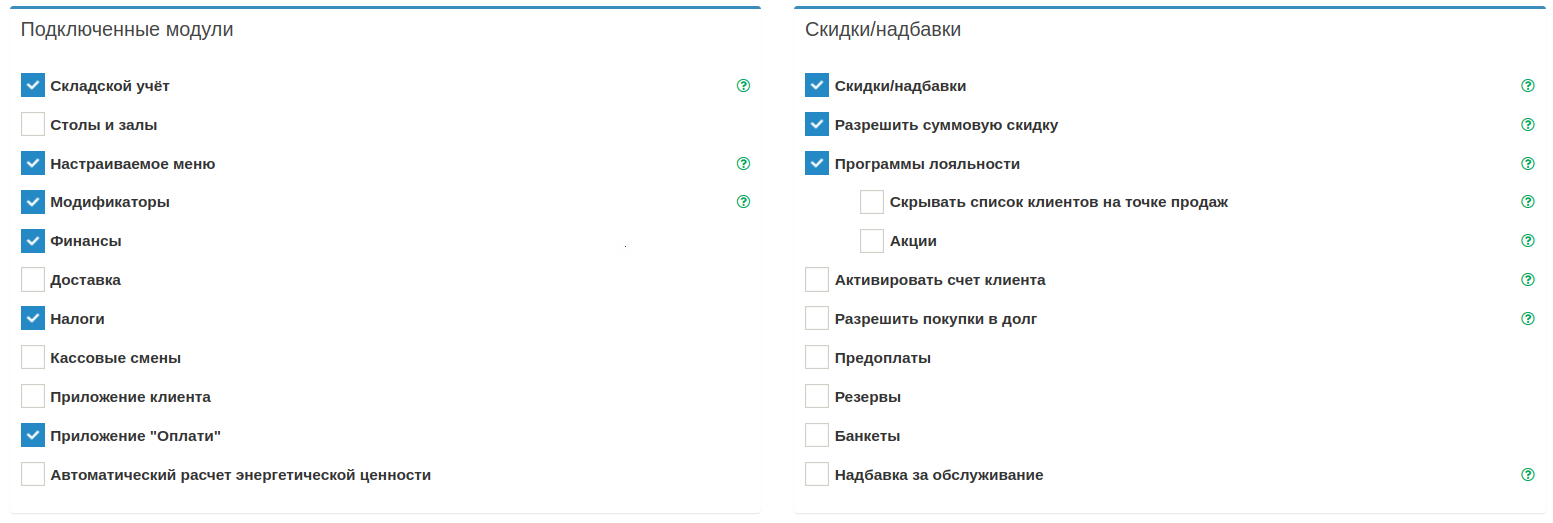
Если какой-то модуль из вышеперечисленных недоступен для выбора, то это значит, что этот функционал недоступен на Вашем тарифном плане.
Следующая вкладка – это «Данные для чеков». Данная вкладка отвечает за данные, которые будут печататься на счетах, товарных чеках на принтере.
Здесь можно указать следующее:
- Логотип – указав картинку как логотип, данный логотип будет печататься на счетах, товарных чеках;
- Верхний блок – тут можно указать текст, который будет отображаться вверху товарного чека;
- Опция «Печатать адрес заведения в заголовке» при активации будет брать адрес заведения из раздела «Предприятие» – «Заведения» для печати на счёте и товарном чеке;
- Нижний блок – здесь можно указать текст, который будет печататься внизу счёта или товарного чека. Разделив разные части текста вертикальной чертой | программа начнёт передавать для печати случайные части разделённого текста;
- Опция «Автоматическая печать товарного чека при закрытии счёта» даёт возможность печатать товарный чек автоматически после оплаты заказа;
- Опция «Печатать адрес клиента на чеке» активирует печать адреса клиента на товарном чеке;
- Опция «Печатать комментарий к заказу на чеке» позволяет программе добавлять комментарий для печати к заказу.
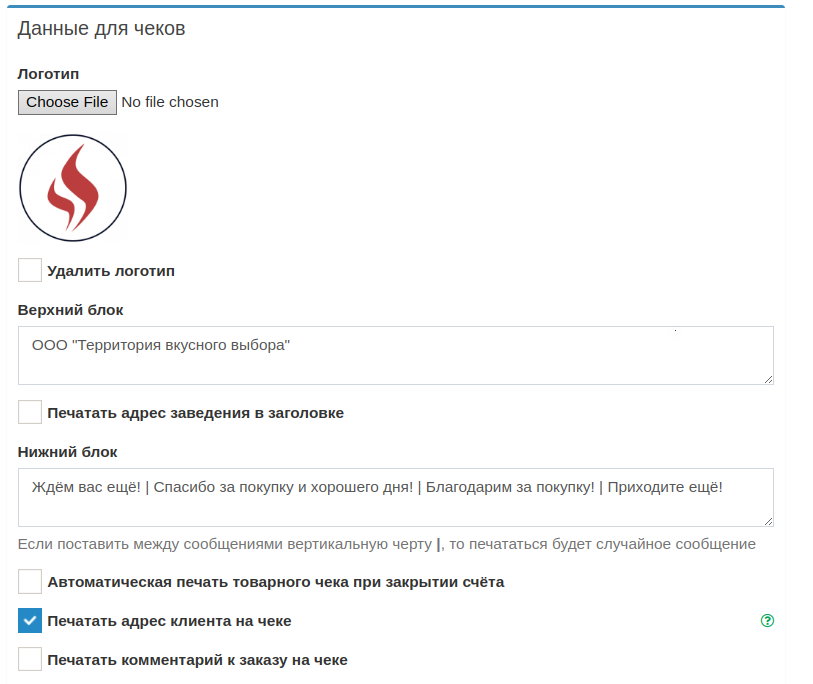
Вкладка «Защита паролем действий на точке продаж» отвечает за ограничение определённых действий посредством установки на них пароля.
Ограничить доступ паролем можно к:
- Управлению настройками приложения кассира;
- Обновлению базы данных приложения кассира;
- Управлению счетами (отмене счёта, коррекции счёта, объединении счёта и т. п.);
- Созданию кассовых транзакций (внесению, изъятию);
- Применению процентных скидок и надбавок, а также и к суммовой скидке;
- Доступ к чужим столами без ввода пароля.
Также в этом разделе есть возможность ограничить удаление позиций и очистку заказа. За установление запрета отвечает опция «Логировать коррекции».
Подробнее с этой опцией можно ознакомиться, если перейти по этой ссылке
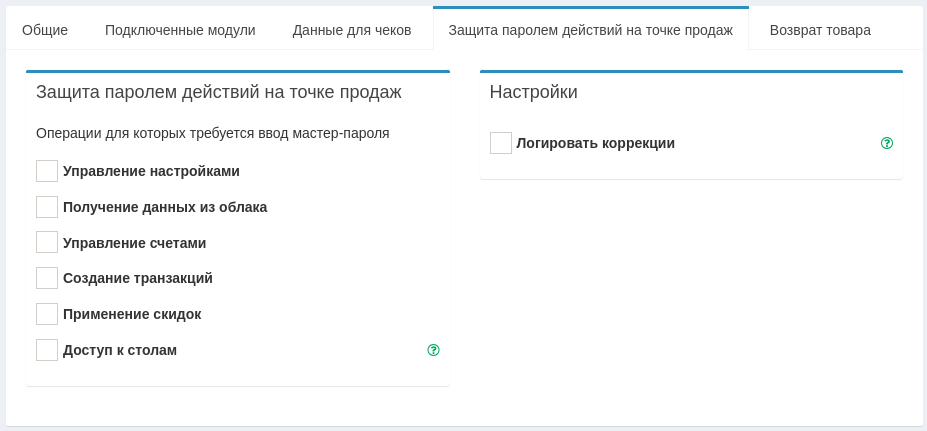
Последняя вкладка – это вкладка «Возврат товара». Данная вкладка отвечает за включение возможности делать возвраты товара и за то, сколько за один возврат можно вернуть позиций.